-Метки
-Цитатник
Украшение свадебных машин своими руками Украшение свадебных машин своими руками – это интересный ...
Дерево-бонсай из проволоки. - (0)Дерево-бонсай из проволоки Удивительная красота поделок, созданных своими руками, американским ...
Чехлы. - (0)Наши стульчики ...
Кошельки. - (0)Шьем кошельки.И будет мнооого в них денег! ...
Пинетки Ягодки. - (0)Пинетки_Ягодки.Описание. http://magic-art.com.ua/club/people/user/193/blog/790/ ПО...
-Рубрики
- Амигуруми (3)
- Букеты: (9)
- Из конфет (9)
- Вторая жизнь джинсов (6)
- Вышивка: (4)
- Бразильская (1)
- Лентами (1)
- Религия,иконы (1)
- Вязание: (6)
- "Иглой" (1)
- Гигантские спицы (1)
- Руками (1)
- С помощью карандаша(брумстик) (2)
- Делаем сами: (69)
- Идеи для дома (17)
- Камины (3)
- Коврики (16)
- Кресло-мешок (3)
- Мини-сад (7)
- Обновление мебели (8)
- Пластиковая бутылка (1)
- Подставка для рукоделия (2)
- Светильники (12)
- Забота о своем здоровье: (1)
- Заговоры: (18)
- На деньги (7)
- На здоровье (2)
- На удачу и успех (6)
- Обереги (1)
- От сглаза (1)
- Интерьер (2)
- Компьютерный ликбез (7)
- Крючок: (16)
- Для детей (1)
- Коврики (3)
- Одежка для ножек (10)
- Меховые изделия (3)
- Оформление дневника на ЛИ.РУ (47)
- Бордюры (1)
- Картинки (5)
- Разделители (1)
- Рамки (2)
- Фоны (1)
- Эпиграфы (6)
- Полезные советы для дома: (8)
- Полезные советы для сада и огорода: (2)
- Праздники: (6)
- Новый 2015 год (3)
- Пасха (3)
- Рецепты: (18)
- Заготовки (1)
- Закуски (2)
- Молочные продукты (3)
- Мясо (2)
- Напитки безалкогольные (2)
- Пельмени, манты... (1)
- Пироги (1)
- Рыба (1)
- Сало (1)
- Супы (1)
- Тесто (1)
- Торты, пирожные, пряники... (2)
- Рукоделие: (180)
- pompondecke (5)
- Бижутерия (1)
- Бисер (8)
- Ганутель (23)
- Декупаж (2)
- Джутовая филигрань (20)
- Из солёного теста (1)
- Из сосновых иголок (2)
- Картон (13)
- Квилинг (6)
- Книжки для малышей (5)
- Компакт-диски (2)
- Лоскутная техника ЙО-ЙО (5)
- Лоскутное шитьё (2)
- Макароны-поделки (1)
- Макраме (5)
- Несъедобные фрукты и овощи (2)
- Оригинальные идеи (30)
- Пакеты для мусора (2)
- Панно (1)
- Папье маше (2)
- Плетение из газет (12)
- Пэчворк (25)
- Техника Артишок (3)
- Ткачество (2)
- Торсион-папье (1)
- Шаблоны,трафареты (2)
- Свадьба от А до Я: (2)
- А) Подача заявления в ЗАГС (1)
- Б) Обручальные кольца (1)
- Спицы: (25)
- Головные уборы, шали, шарфы (10)
- Для детей (4)
- Мех (1)
- Носки (9)
- Сумки своими руками (40)
- У вас скоро будет малыш. (6)
- Цветы: (10)
- Из атласных лент (1)
- Из гофрированной бумаги (1)
- Шитьё: (34)
- Для детей (6)
- Для дома (8)
- Мода для шикарных женщин (6)
- Одеяло (2)
- Подушки (7)
- Сапожки (3)
-Музыка
- Для души
- Слушали: 22 Комментарии: 0
-Друзья
-Постоянные читатели
-Статистика
Как сделать баннер, картинку-ссылку для Лиру. |
Как сделать баннер, картинку-ссылку для Лиру
(самый простой способ)
Если упростить определение, то «баннер» – это графическое изображение или флешка,
при нажатии на которые открывается новая веб-страничка.
Например, такая картинка:
Это наверно самый простой способ для ЛиРу, для которого не нужно знать HTML или ВВ-коды.
Как сделать баннер, картинку-ссылку для Лиру с помощью расширенного редактора
Чтобы сделать картинку ссылкой в расширенном редакторе, нам нужны картинка, ссылка и расширенный редактор. Ну и желание это сделать. Для начала находим подходящую картинку или делаем свою. Затем в расширенном редакторе нажимаем на кнопку «Изображение».
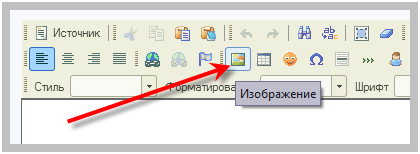
В окошке свойств изображения вставляем адрес картинки из Интернета. Если у вас его нет или вы не знаете, что это такое, то не обращайте внимание на этот пункт.
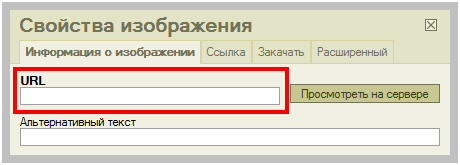
Переключаемся на вкладку «Закачать» и нажимаем кнопку «Обзор». Находим подготовленную картинку-баннер на компьютере и нажимаем «Отправить на сервер».
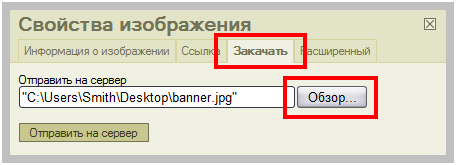
Вам напишут, что «загруженный файл был переименован в...». Нажимаем «ОК».
Итак, у нас почти есть картинка. Теперь сделаем ее ссылкой.
Открываем страницу, на которую будет переход при нажатии на картинку, и копируем ее адрес.
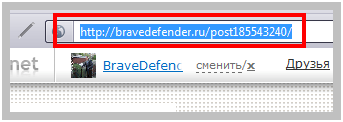
В свойствах изображения переходим на вкладку «Ссылка» и вставляем скопированную ссылку в окошечко «URL». Если вы хотите, чтобы страница открывалась в новой вкладке, то выбираем: «Target» — «New Window (_blank)».
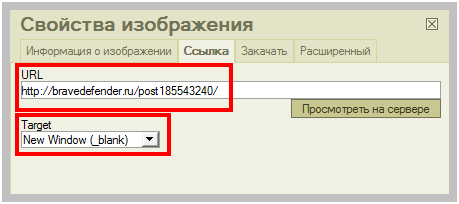
Еще одна необязательная настройка, чтобы при наведении на картинку всплывала какая-нибудь надпись-подсказка. Для этого переключаемся на вкладку «Расширенный» и в окошке «Заголовок» пишем свой текст.
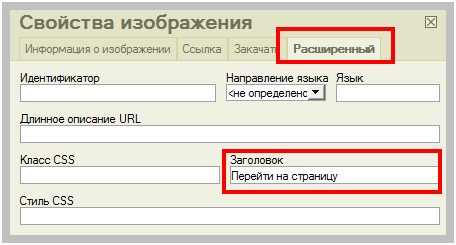
Теперь нажимаем внизу кнопку «ОК».
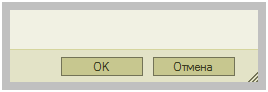
И сохраняем запись в черновик.
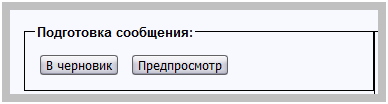
Редактируем черновую запись – нажимаем на ссылку «Редактировать» под ней.

Переключаемся на «Источник».
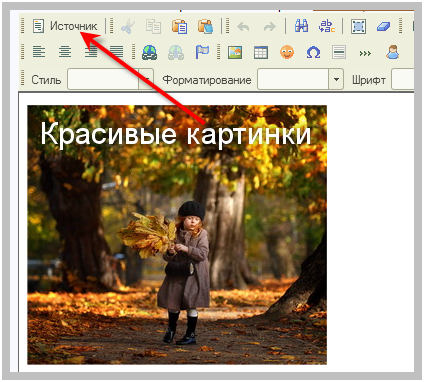
Копируем код.
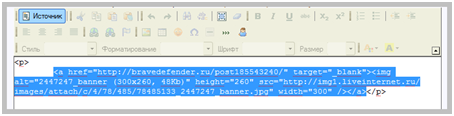
Этот код и будет картинкой-ссылкой, баннером, который ведет на выбранную вами страницу.
Серия сообщений "Оформление дневника на ЛИ.РУ":
Часть 1 - С чего начинать дневник?
Часть 2 - Для самых начинающих лирушников
...
Часть 24 - ОДНА КНОПКА...
Часть 25 - Кликабельные кнопочки ,для дневника,блога или сайта.
Часть 26 - Как сделать баннер, картинку-ссылку для Лиру.
Часть 27 - Кнопки расширенного редактора.
Часть 28 - КАРТИНКИ В КОММЕНТАРИЯХ ВЕДУЩИЕ НА ПОСТОРОННИЙ РЕСУРС.
Часть 29 - КАК БЫСТРО ВСТАВИТЬ КАРТИНКУ В КОММЕНТАРИЙ, ПОСТ.БЫСТРО УВЕЛИЧИТЬ ИЛИ УМЕНЬШИТЬ ЕЕ. УРОК.
Часть 30 - Для всех начинающих..
Часть 31 - Фразы для комментариев+код.
Процитировано 10 раз
Понравилось: 5 пользователям
| Комментировать | « Пред. запись — К дневнику — След. запись » | Страницы: [1] [Новые] |








